Se você quisesse jogar Audible no Apple Watch, primeiro precisava sincronizar o conteúdo do seu iPhone. No entanto, a Audible anunciou recentemente suas mais novas atualizações para Apple Watch, que permitem que o aplicativo funcione de forma independente na plataforma watchOS da Apple. Isso significa que agora você pode transmitir e obter audiolivros Audible e outros conteúdos de áudio sem o seu iPhone!
Embora seja conveniente baixar o Audible diretamente no Apple Watch, ele ainda tem algumas limitações, como proteção DRM. Então, para obter uma melhor experiência do usuário, você pode tentar Conversor TuneFab Audible em vez disso, para converter audiolivros Audible de AAX para MP3e transfira os audiolivros sem DRM para o Apple Watch e outros dispositivos para facilitar a audição.
100% seguro
100% seguro
Método 1: reproduzir Audible em qualquer Apple Watch com Audible Converter
Embora o Audible agora forneça funcionalidade independente no Apple Watch, ele ainda possui certos requisitos para o dispositivo que você está usando e a versão do sistema (para obter mais detalhes, verifique Método 2. Além disso, se você quiser ouvir seus livros Audible offline, os baixados só poderão ser reproduzidos em seu aplicativo oficial, pois são protegidos por DRM e não podem ser exportados ou transferidos para outro lugar.
Neste caso, use um programa poderoso e confiável, como Conversor TuneFab Audible como meio de remover a proteção DRM do Audible e, em seguida, converter seus audiolivros para MP3 ou outros formatos de áudio amplamente utilizados. Depois disso, você pode transferir os audiolivros convertidos para o Apple Watch ou qualquer outro dispositivo sem esforço para desfrutar de uma reprodução irrestrita.
Principais recursos do TuneFab Audible Converter
● Remove DRM do Audible com um clique.
● Converte arquivos Audible AA/AAX em formatos de áudio comuns como MP3, M4A, FLAC e WAV, com qualidade de som sem perdas.
● Mantém tags ID3 de audiolivros completas para facilitar o gerenciamento.
● Divide facilmente audiolivros por capítulos/tempo/segmentos.
● Suporta velocidade de conversão em lote até 60 vezes mais rápida.
Converta audiolivros audíveis em MP3
Antes da conversão, você precisa comprar e baixe audiolivros da Audible para o seu computador primeiro. Depois de terminar de baixar os arquivos Audible, você pode seguir estas etapas simples para remover DRM dos arquivos Audible AA/AAX e converter audiolivros em MP3.
Etapa 1. Inicie o TuneFab Audible Converter e adicione audiolivros
Clique no ícone azul na interface principal para adicionar audiolivros Audible AA/AAX ou simplesmente arraste e solte os audiolivros baixados no aplicativo.
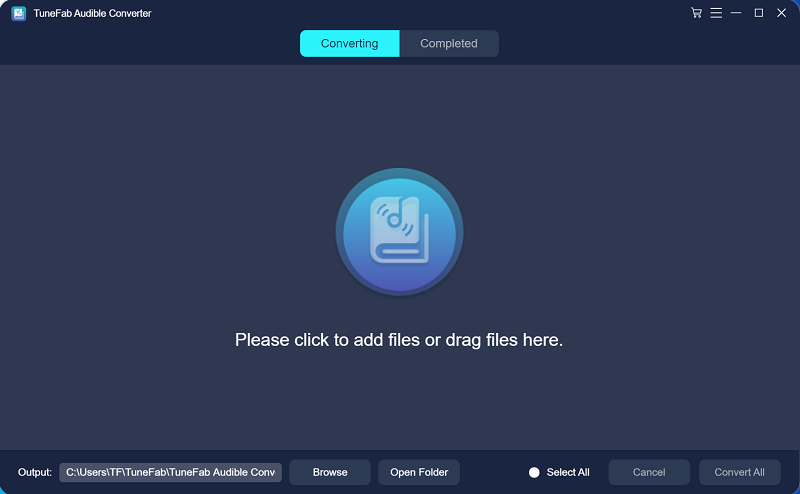
Etapa 2. Confirme as configurações de saída antes da conversão
Selecione o formato de saída no menu suspenso “Formato de saída”. Observe que para manter as informações do capítulo do audiolivro, você precisa escolher o formato M4A para exportação. Todos os audiolivros serão convertidos com qualidade de som sem perdas.
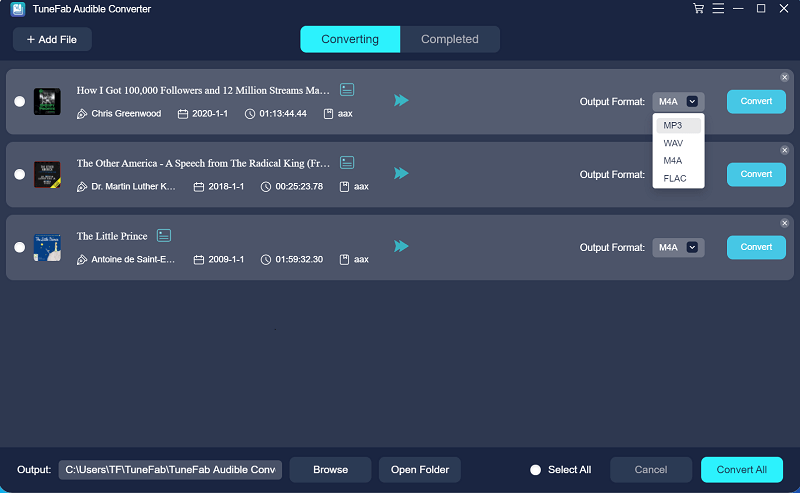
Etapa 3. Remova Audible DRM com um clique
Basta clicar no botão "Converter tudo" para iniciar a conversão de arquivos AA/AAX para os formatos de áudio selecionados. Clique no botão “Converter” no lado direito de cada título de livro se desejar converter um audiolivro Audible específico.
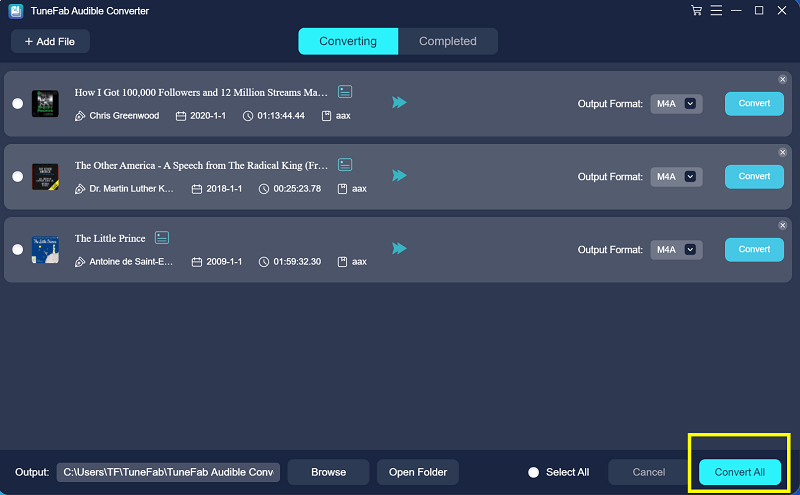
Etapa 4. Abra seus arquivos convertidos
Toque na página “Concluído” e clique em “Abrir arquivo” para localizar facilmente seus audiolivros convertidos.
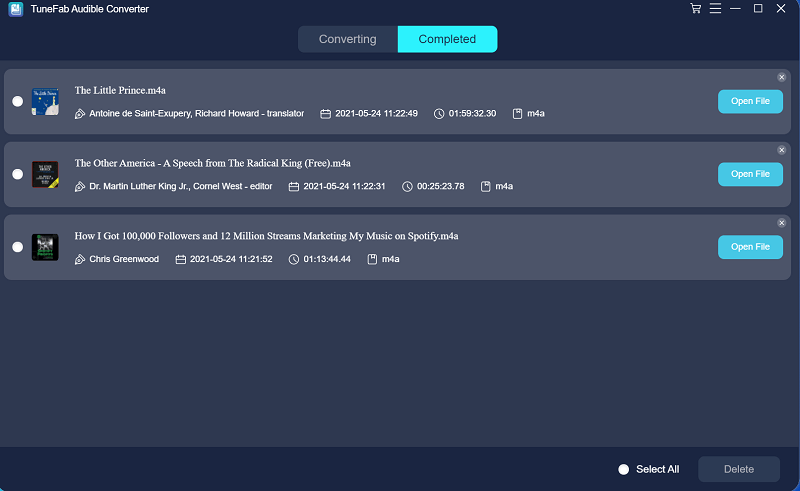
Observação:
Se você deseja dividir os audiolivros, clique no ícone "Configurações" no canto superior direito e selecione Configurações de saída. Na página "Preferências", você pode escolher diferentes opções de divisão.
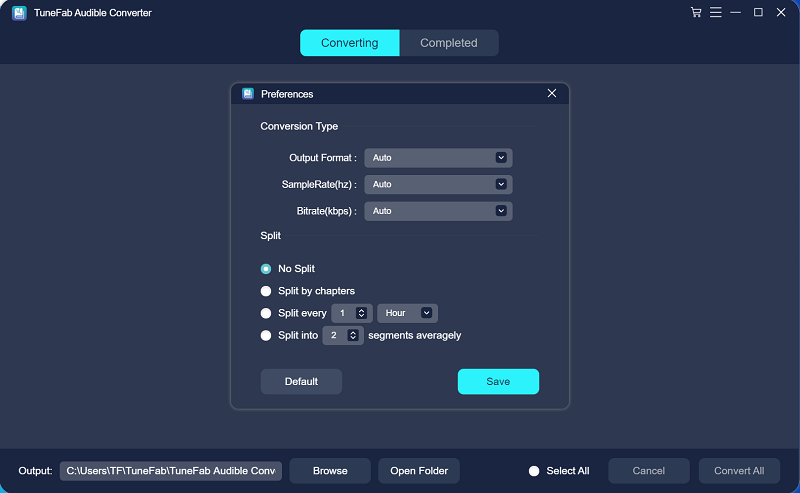
Sincronize MP3 local audível com qualquer Apple Watch
Você removeu com sucesso a proteção DRM do Audible e converteu os audiolivros para os formatos comuns MP3, M4A, FLAC e WAV. Em seguida, basta sincronizar os arquivos convertidos para adicionar livros Audible ao Apple Watch para uma audição conveniente, mesmo quando você deixa o iPhone em casa.
Conecte seu iPhone ao computador, inicie o iTunes e siga o guia abaixo para sincronizar o Audible com o Apple Watch:
Passo 1. Abra o iTunes e clique na guia “Música”. Crie uma nova lista de reprodução chamada “Meus audiolivros” ou o que quiser.
Passo 2. Coloque os audiolivros convertidos que você deseja transmitir no Apple Watch nesta lista de reprodução.
Passo 3. Selecione a lista de reprodução que deseja sincronizar na página Sincronizar Música clicando na caixa de seleção no lado esquerdo do conteúdo mostrado. Clique no botão "Sincronizar".

Observação:
Pela primeira vez, você precisa conectar seu dispositivo ao computador com um cabo USB e, após configurar a sincronização com o iTunes usando USB, você pode configurar o iTunes para sincronizar com seu dispositivo com Wi-Fi ou iCloud.
Passo 4. Abra o aplicativo Apple Watch no seu iPhone, escolha "Música" > "Música sincronizada" e selecione a lista de reprodução Meus audiolivros (uma mensagem "Sincronização pendente" perceptível será mostrada)
Passo 5. Conecte o Apple Watch ao carregador e não se esqueça de colocar o iPhone ao alcance do Bluetooth. Basta aguardar a sincronização.
E você concluiu todas as etapas para sincronizar o audiolivro selecionado com o Apple Watch! Quando a sincronização terminar, você poderá transmitir os audiolivros em seu Apple Watch livremente, mesmo sem o iPhone por perto.
Método 2: reproduzir Audible no Apple Watch diretamente com o aplicativo Audible
Se você já baixou alguns audiolivros no Audible e não deseja usar outro software, também pode reproduzir Audible no Apple Watch diretamente com o aplicativo Audible. Antes de instalar o aplicativo Audible em seu Apple Watch, você precisa primeiro certificar-se de que seu iPhone e Apple Watch atendem aos seguintes requisitos de instalação:
● O aplicativo Audible foi atualizado para o aplicativo iOS versão 3.0 ou superior
● Seu iPhone foi atualizado para iOS 14 ou superior e o Apple Watch emparelhado foi atualizado para OS7 ou superior
Depois disso, você pode começar a instalar o aplicativo e tentar ouvir os audiolivros Audible no seu Apple Watch seguindo as instruções abaixo.
Instale o aplicativo Audible no Apple Watch
Para obter o aplicativo Audible do iPhone emparelhado com o Apple Watch, siga as 4 etapas abaixo:
Passo 1. Emparelhe o Apple Watch com o iPhone.
Passo 2. Clique para abrir o aplicativo Apple Watch e toque na guia “Meu relógio”.
Passo 3. Encontre o aplicativo Audible listado em "Aplicativos disponíveis".
Passo 4. Toque no botão "Instalar" próximo ao aplicativo Audible para instalá-lo com um clique.
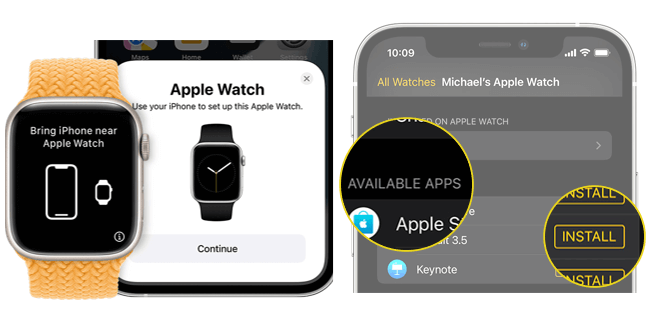
Adicionar livros audíveis ao Apple Watch
Depois de instalar o aplicativo Audible em seu Apple Watch, você pode baixar, adicionar e ouvir seus audiolivros facilmente. Aqui estão duas maneiras de fazer isso: baixe livros Audible diretamente no seu Apple Watch sem iPhone ou sincronize-os usando seu iPhone.
Baixe livros Audible para Apple Watch no aplicativo Audible
Passo 1. Abra o aplicativo Audible em seu Apple Watch e encontre o conteúdo que deseja baixar.
Passo 2. Clique no botão “Download” para iniciar o download do audiolivro para o seu Apple Watch.
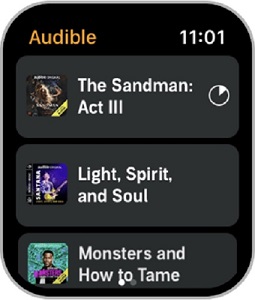
Sincronize livros audíveis do iPhone para o Apple Watch
Passo 1. Abra o aplicativo Audible em seu iPhone e baixe o audiolivro no aplicativo Audible.
Passo 2. Navegue até a guia “Biblioteca” e selecione o botão “Menu” ao lado do audiolivro desejado que deseja adicionar ao Apple Watch.
Passo 3. Toque em "Sincronizar com Apple Watch", adicionando assim o audiolivro ao seu dispositivo Apple Watch.
Passo 4. No aplicativo Audible do seu iPhone, um ícone “Assistir” será exibido ao lado do botão de menu, indicando que o audiolivro foi adicionado com sucesso ao seu Apple Watch.
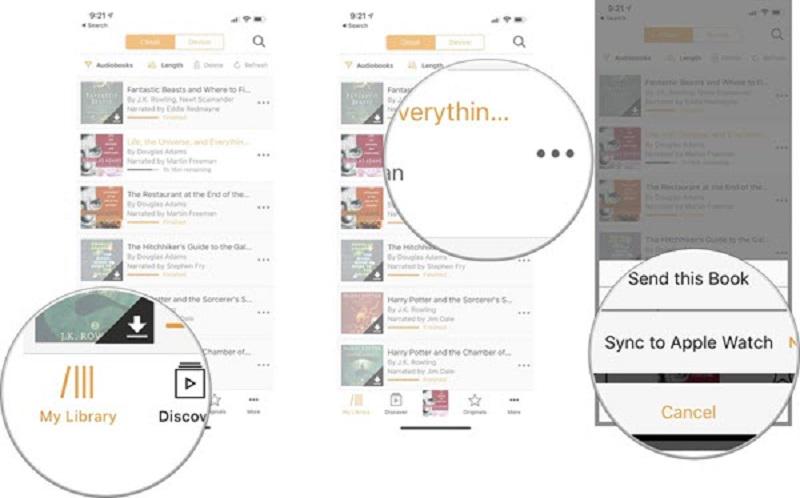
Ouça audiolivros audíveis no Apple Watch
Depois de terminar de baixar e adicionar audiolivros Audible ao Apple Watch, você pode começar a ouvi-los offline.
Passo 1. Toque para abrir o aplicativo Audible no Apple Watch
Passo 2. Basta tocar no título que deseja ouvir. O título selecionado começará a ser transmitido.
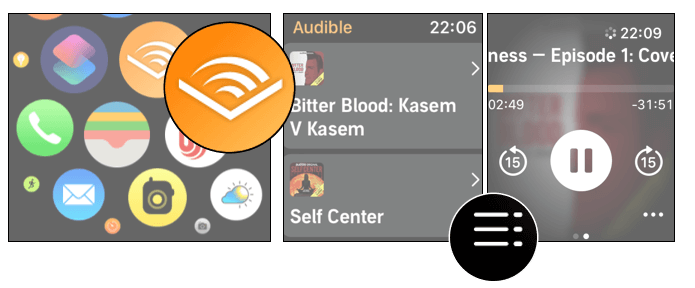
Toque no ícone no canto inferior esquerdo da tela do player para acessar a tela Biblioteca e acessar outros audiolivros que você comprou e baixou.
Observação:
O conteúdo de streaming começará a ser baixado simultaneamente em segundo plano para audição offline. Se você deseja apenas transmitir sem fazer download, escolha o modo somente streaming em Configurações.
Método 3: reproduzir Audible no Apple Watch com o aplicativo Apple Books
Para dispositivos Apple, o aplicativo Apple Books pré-instalado em todos os dispositivos Apple também será uma boa ferramenta para reproduzir audiolivros Audible offline. Com sua ajuda, você também pode usar o mesmo ID Apple para fazer login em todos os seus dispositivos Apple, para poder ouvir audiolivros em cada um deles. Se você quiser fazer isso, siga as etapas abaixo.
Passo 1. Instale e execute o aplicativo Apple Books em seu computador. Na barra de menu, escolha "Loja" > "Autorizar" e clique em "Autorizar este computador". Depois disso, aparecerá uma janela onde você pode inserir os detalhes da sua conta Audible e selecionar "Ativar no Apple Books".
Passo 2. Clique no botão “Arquivo” no Apple Books e selecione “Adicionar à Biblioteca”. Em seguida, “adicione” o arquivo de audiolivro Audible que você já baixou ao Apple Books.
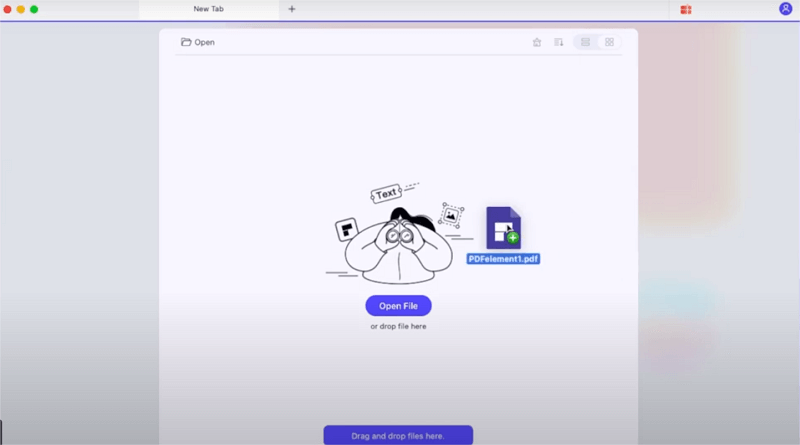
Passo 3. Conecte seu Apple Watch ao computador e localize seu dispositivo no menu. Clique no botão Audiolivros e marque a caixa ao lado de "Sincronizar Audiolivros" e escolha seus audiolivros Audible preferidos para sincronizar. Por fim, clique em “Aplicar” para sincronizar os livros Audible com o Apple Watch.
Perguntas frequentes sobre como reproduzir Audible no Apple Watch
Q1: Como remover audiolivros do Apple Watch?
Pode ser necessário remover alguns audiolivros para liberar espaço no Apple Watch. Siga esses passos:
Passo 1. Toque para abrir o aplicativo Audible no Apple Watch.
Passo 2. Abra a tela “Biblioteca” e toque em “Editar”.
Passo 3. Toque no ícone vermelho “excluir” próximo ao audiolivro que deseja remover do Apple Watch.
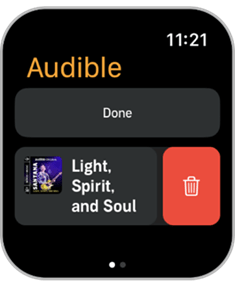
P2: Por que a opção “Sincronizar com Apple Watch” não aparece?
Em geral, se a versão do aplicativo Audible no seu telefone ou modelo do Apple Watch for muito antiga, a opção “Sincronizar com Apple Watch” pode não estar disponível. Da mesma forma, se o seu telefone e o Apple Watch não se conectarem com sucesso ou não se conectarem ao mesmo Wi-Fi estável, você também poderá não encontrar a opção “Sincronizar com o Apple Watch”.
Nesse caso, você pode primeiro verificar se o seu telefone e o Apple Watch estão conectados corretamente à mesma rede estável. Você pode então verificar os requisitos do dispositivo listados no Método 2 para garantir que seus dispositivos sejam compatíveis. Caso contrário, atualize-os para a versão mais recente.
Se essas verificações básicas ainda não ajudarem a resolver o problema, é possível que o audiolivro desejado tenha sido restringido pelo proprietário dos direitos autorais e não possa ser sincronizado com outros dispositivos. Você pode visitar Central de ajuda oficial da Audible para obter mais informações.
Conclusão
Contanto que seus dispositivos atendam aos requisitos, você pode baixar livros Audible para o Apple Watch diretamente usando os métodos descritos na postagem ou usar o aplicativo Apple Books no seu iPhone e computador para sincronizar arquivos Audible com o Apple Watch. Ou para uma escolha melhor, você também pode usar Conversor TuneFab Audible para converter audiolivros Audible em MP3, M4A e outros formatos comuns para reprodução flexível em qualquer dispositivo. Clique no botão abaixo e aproveite as experiências Audible ilimitadas!

Conversor TuneFab Audible
Converta livros Audible AA/AAX protegidos em arquivos MP3 sem DRM














